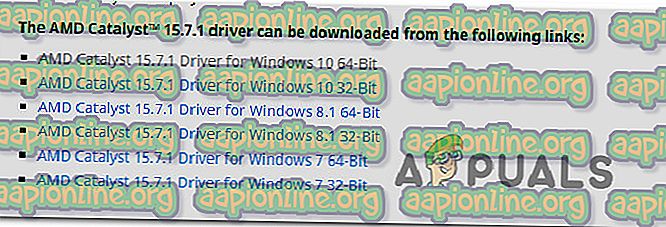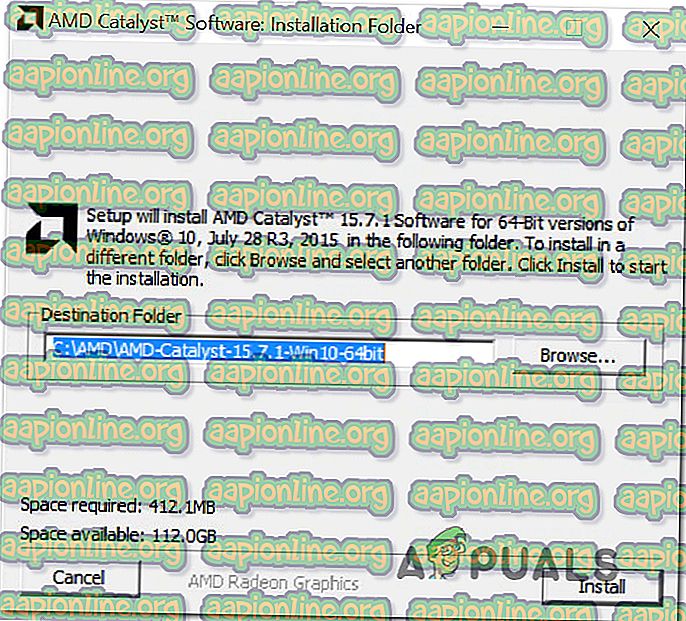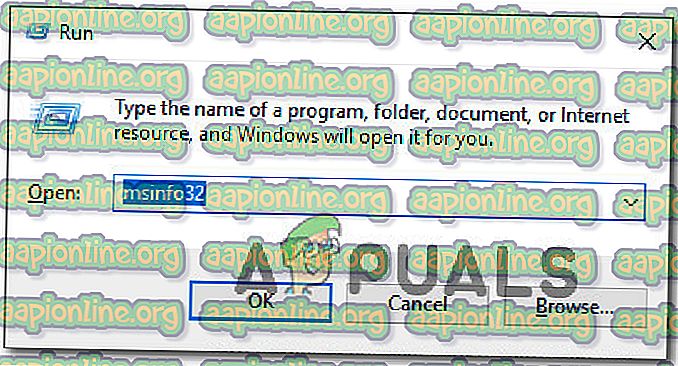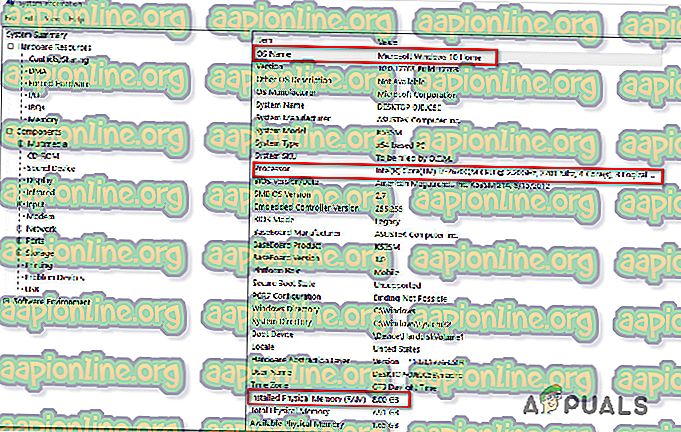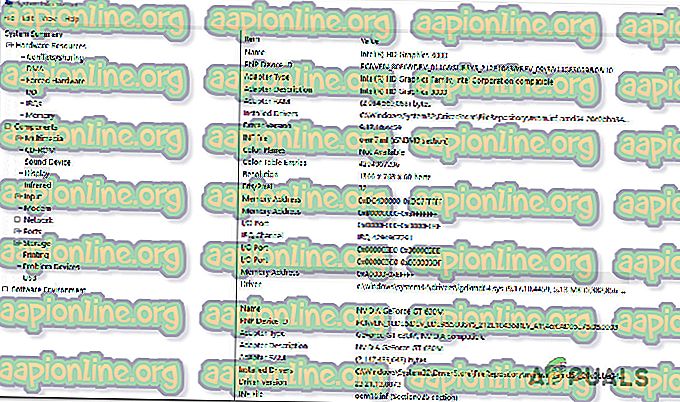Comment réparer l'erreur org.lwjgl.LWJGLException 'Format de pixel non accéléré'
Plusieurs utilisateurs voient l' erreur org.lwjgl.LWJGLException: erreur d' accélération du format de pixel lors du lancement de Minecraft via le programme de lancement officiel. Bien que le problème soit principalement signalé sous Windows 10, ce problème peut également se produire avec Windows 7 et Windows 8.1.

Quelle est la cause de l'erreur org.lwjgl.LWJGLException de Minecraft?
Nous avons examiné ce problème en consultant les différents rapports d'utilisateurs et les stratégies de réparation couramment utilisées pour résoudre l' erreur Minecraft Error org.lwjgl.LWJGLException . D'après nos enquêtes, plusieurs coupables potentiels pourraient être responsables de l'apparition de cette erreur:
- Pilote GPU obsolète - Dans la grande majorité des cas, cette erreur particulière se produira car l'ordinateur utilise un pilote GPU obsolète. Plusieurs utilisateurs concernés ont signalé avoir réussi à résoudre le problème en mettant à jour le pilote avec la dernière version. Cela peut être fait manuellement, via le Gestionnaire de périphériques ou à l'aide d'un logiciel propriétaire.
- WU a mis à jour le GPU avec une version incompatible - la mise à jour de Windows est connue pour casser certaines fonctionnalités (en particulier les GPU) lorsqu'elle tente de mettre à jour la version du GPU à la dernière version. Il est possible que les composants de mise à jour installent une version plus récente qui n'est pas réellement compatible avec votre modèle de processeur graphique. Dans ce cas, vous pouvez résoudre le problème en rétablissant la version précédente du pilote GPU.
- Catalyst Control Center est absent de l'ordinateur - Si vous utilisez un ancien modèle de processeur graphique AMD, il est probable que vous rencontriez ce problème car Catalyst Control Center n'est pas installé sur votre ordinateur. Si ce scénario est applicable, vous pourrez résoudre le problème en installant l'utilitaire manquant.
- L'ordinateur ne répond pas à la configuration minimale requise - La dernière version de Minecraft en Java exige beaucoup plus de ressources que ses précurseurs. Si vous avez un PC bas de gamme, il est possible que vous rencontriez ce message d'erreur car les spécifications de votre ordinateur répondent à la configuration minimale requise o Minecraft. Dans ce cas, le seul moyen de résoudre le problème consiste à mettre à jour le matériel de votre PC / ordinateur portable.
Si vous rencontrez également l’ erreur Minecraft Error org.lwjgl.LWJGLException lorsque vous essayez de lancer Minecraft, cet article devrait vous fournir plusieurs étapes de dépannage concernant le problème. Ci-dessous, vous trouverez une collection de correctifs potentiels que d'autres utilisateurs se trouvant dans une situation similaire ont utilisés avec succès pour résoudre ce problème. Chaque méthode présentée ci-dessous est confirmée par au moins un utilisateur affecté.
Si vous souhaitez rester aussi efficace que possible, nous vous encourageons à suivre les méthodes ci-dessous dans l'ordre dans lequel elles sont présentées, car elles sont ordonnées par efficacité et par difficulté. L'un des correctifs est destiné à résoudre le problème indépendamment du coupable qui finit par créer le problème.
Méthode 1: mise à jour du pilote GPU
En fait, il est souvent signalé que l' exception minecraft Error org.lwjgl.LWJGLException se produit dans les cas où le GPU s'exécute avec une version de pilote obsolète . Plusieurs utilisateurs concernés ont signalé que le problème avait été résolu dès la mise à jour vers la dernière version disponible (en fonction du modèle de leur carte graphique).
Pour mettre à jour votre GPU, vous pouvez utiliser le Gestionnaire de périphériques ou installer manuellement la dernière version. Mais gardez à l’esprit que la voie exclusive est connue pour être beaucoup plus efficace. Mais quelle que soit votre préférence, nous vous couvrons. N'hésitez pas à choisir le guide qui vous semble le mieux adapté à votre situation actuelle.
Mise à jour du pilote GPU via le Gestionnaire de périphériques
- Appuyez sur les touches Windows + R pour ouvrir une boîte de dialogue Exécuter. Ensuite, tapez «devmgmt.msc» et appuyez sur Entrée pour ouvrir le Gestionnaire de périphériques . Si le UAC (Contrôle de compte d'utilisateur) vous y invite, cliquez sur Oui pour octroyer des privilèges d'administration.
- Dans le Gestionnaire de périphériques, développez le menu déroulant associé aux cartes graphiques . Cliquez ensuite avec le bouton droit sur le GPU que vous utilisez activement lors de la lecture de Minecraft et choisissez Propriétés dans le menu contextuel.
- Une fois dans le menu Propriétés de votre GPU, sélectionnez l'onglet Pilote et cliquez sur Mettre à jour le pilote.
- Ensuite, à partir de l’écran suivant, cochez la case associée à Rechercher automatiquement le pilote mis à jour .
- Attendez de voir si l'analyse révèle une nouvelle version de pilote disponible. Si une nouvelle version du pilote est disponible, suivez les instructions à l'écran pour l'installer.
- Une fois la nouvelle version installée, redémarrez votre ordinateur et voyez si le problème a été résolu la prochaine séquence de démarrage est terminée.

Mise à jour du GPU à l'aide d'un logiciel propriétaire
Si vous utilisez un processeur graphique dédié pour vos activités de jeu, une méthode encore plus efficace pour vous assurer que vous disposez de la dernière mise à jour spécialement publiée pour votre carte graphique consiste à utiliser le logiciel propriétaire approprié, en fonction du fabricant de votre processeur graphique.
Chaque fabricant majeur de GPU dispose d'un logiciel propriétaire qui identifiera et installera automatiquement le pilote approprié. Consultez la liste ci-dessous et installez le bon utilitaire en fonction du fabricant de votre GPU:
- Expérience GeForce - Nvidia
- Adrénaline - DMLA
- Pilote Intel - Intel
Si vous rencontrez toujours l' erreur org.lwjgl.LWJGLException Minecraft Error même après vous être assuré que le dernier pilote GPU est installé, passez à la méthode suivante ci-dessous.
Méthode 2: Annulation des pilotes graphiques
Si vous commencez seulement à obtenir l' erreur org.lwjgl.LWJGLException récemment (le jeu fonctionnait auparavant), il est probable qu'une mise à jour du GPU forcée par WU (Windows Update) ait créé ce problème. De nombreux utilisateurs signalent que ce problème pourrait se produire si le composant WU finissait par installer un pilote graphique qui n'était pas réellement compatible avec le modèle de processeur graphique.
Plusieurs utilisateurs ont signalé avoir réussi à résoudre ce problème après avoir utilisé le Gestionnaire de périphériques pour restaurer la version précédente du pilote. Voici un guide rapide sur la façon de procéder:
Remarque: La procédure suivante sera applicable quelle que soit votre version de Windows.
- Appuyez sur les touches Windows + R pour ouvrir une boîte de dialogue Exécuter. Ensuite, tapez «devmgmt.msc» et appuyez sur Entrée pour ouvrir le Gestionnaire de périphériques .
- Une fois dans le Gestionnaire de périphériques, développez le menu déroulant associé aux cartes graphiques . Ensuite, cliquez avec le bouton droit sur le périphérique d'affichage utilisé pour jouer à des jeux, puis cliquez sur Propriétés.
Remarque: Si vous avez deux cartes graphiques différentes (une carte graphique intégrée et une carte graphique dédiée), cliquez avec le bouton droit sur le processeur graphique dédié, car c
- Dans l'écran Propriétés de votre GPU, sélectionnez l'onglet Pilote, puis cliquez sur Revenir à la version précédente.
Remarque: Si vous êtes invité à indiquer une raison pour laquelle vous annulez le pilote, sélectionnez «Mes applications ne fonctionnent pas avec ce pilote», puis cliquez sur Oui pour lancer le processus.
- Une fois la procédure terminée, redémarrez votre ordinateur et voyez si le problème a été résolu lors de la prochaine séquence de démarrage.

Si le problème n'est toujours pas résolu, passez à la méthode suivante ci-dessous.
Méthode 3: Installation de Catalyst Control Center (le cas échéant)
Si vous utilisez un processeur graphique AMD, il est probable que le problème se produise car Catalyst Control Center n'est pas installé sur le PC qui affiche le problème. Plusieurs utilisateurs concernés ont signalé que le problème «Mes applications ne fonctionnaient pas avec ce pilote» ne se posait plus après s'être assuré que le centre de contrôle Catalyst d'AMD était installé sur leur ordinateur.
Remarque: Si vous n’avez pas de processeur graphique AMD, passez directement à la méthode suivante ci-dessous.
Voici un guide rapide sur l'installation d'AMD Catalyst:
- Commencez par fermer toutes les applications ouvertes (y compris les pare-feu tiers, les audiovisuels tiers, les programmes d'accès à distance et tout type de logiciel de webcam).
- Visitez ce lien ( ici ) et téléchargez le pilote AMD Catalyst approprié en fonction de la version de votre système d'exploitation et de votre architecture en bits.
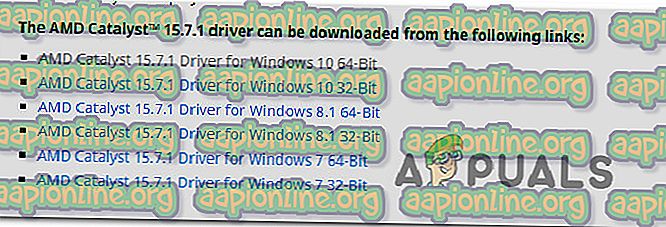
- Une fois l'exécutable d'installation téléchargé, double-cliquez dessus et suivez les instructions à l'écran pour installer le logiciel sur votre système.
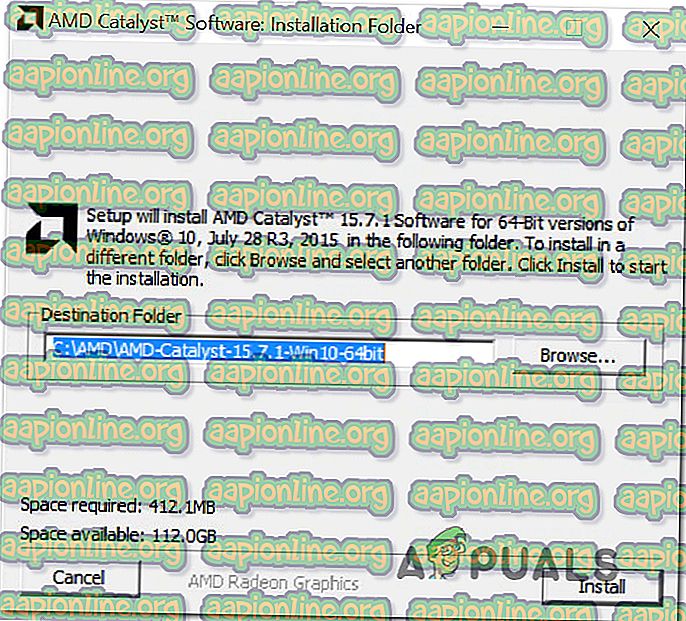
Remarque: Vous pouvez sélectionner Personnalisé lorsqu'il vous est demandé de confirmer la méthode d'installation et de désélectionner tout ce qui est fourni avec Catalyst.
- Après avoir accepté le ToS, attendez la fin de l’installation.
- Redémarrez votre ordinateur et voyez si l' exception org.lwjgl.LWJGLException d'erreur de Minecraft a été résolue une fois la séquence de démarrage suivante terminée.
Si vous voyez toujours le même message d'erreur, passez à la méthode suivante ci-dessous.
Méthode 4: vérifier si l'ordinateur répond à la configuration minimale requise
Si vous êtes arrivé aussi loin sans résultat (et que Minecraft n'a jamais travaillé sur cette machine), il est fort probable que votre ordinateur ne respecte pas la configuration système minimale requise par Minecraft. Il n'y a qu'un moyen de déterminer cela - en comparant les spécifications de votre système avec les spécifications minimales de Minecraft.
Voici les spécifications minimales de Minecraft (Java Edition):
- CPU : Intel Core i3-3210 3, 2 GHz / AMD A8-7600 APU 3, 1 GHz ou équivalent
- RAM : 4 Go
- GPU (intégré): Intel HD Graphics 4000 (Ivy Bridge) ou série AMD Radeon R5 (ligne Kaveri) avec OpenGL 4.4 *
- GPU (discret): séries Nvidia GeForce 400 ou AMD Radeon HD 7000 avec OpenGL 4.4
- Disque dur : au moins 1 Go pour le noyau du jeu, les cartes et autres fichiers
- OS :
- Windows: Windows 7 et plus
- macOS: tout OS X 64 bits utilisant 10.9 Maverick ou plus récent
- Linux: toutes les distributions 64 bits modernes à partir de 2014
Voici un guide rapide sur la visualisation des spécifications de votre propre PC:
- Appuyez sur les touches Windows + R pour ouvrir une boîte de dialogue Exécuter. Tapez ensuite «msinfo32» et appuyez sur Entrée pour ouvrir la fenêtre Informations système .
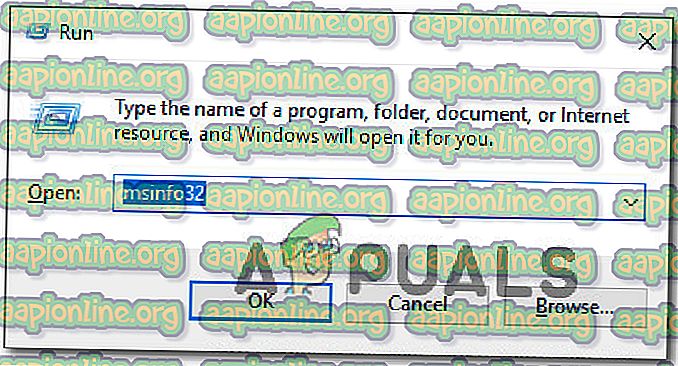
- Commencez par sélectionner Résumé système dans le menu vertical situé à gauche. Ensuite, déplacez-vous dans le volet de droite pour découvrir votre système d'exploitation, votre processeur (CPU) et votre RAM installée.
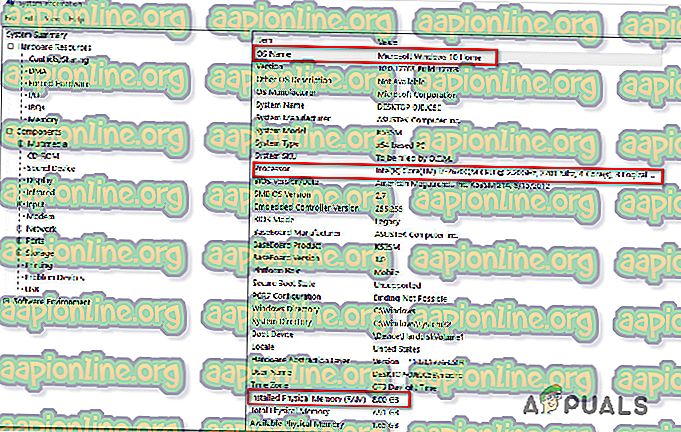
- Pour afficher votre GPU, sélectionnez Composants dans le menu vertical à gauche, puis cliquez sur Afficher. Ensuite, déplacez-vous dans le volet de droite pour voir la carte GPU installée sur le PC.
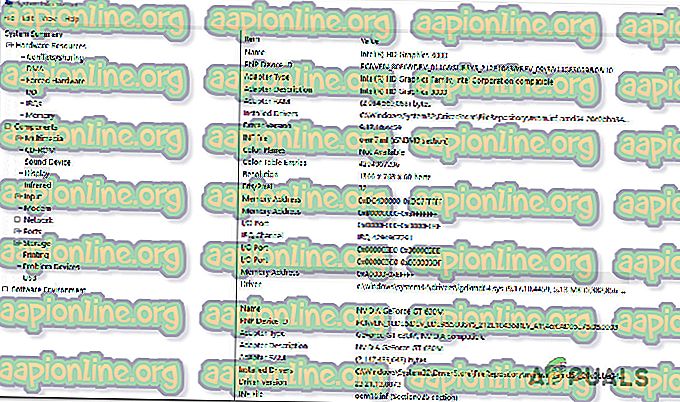
Remarque: Si vous avez à la fois un GPU intégré et dédié (discret), la solution intégrée sera répertoriée en premier. Mais gardez à l'esprit que lorsque vous jouez à un jeu ou pratiquez d'autres activités exigeant un GPU, le GPU dédié sera utilisé.
Si les spécifications de votre ordinateur sont inférieures à la configuration minimale indiquée ci-dessus, vous ne pourrez pas ignorer l'exception Minecraft Error org.lwjgl.LWJGLE avant la mise à jour de votre matériel.